Det er almindelig viden blandt Linux-brugereNvidia gør de bedste drivere til Linux-brugere. Som et resultat vælger de fleste Linux-brugere at gå med Nvidia over AMD, når de kører en Linux-pc. Selvom de fremstiller overordnede drivere, gør det dem stadig ikke lettere at installere. På trods af at de er af bedre kvalitet end AMDs Radeon-drivere, lykkes brugerne stadig at blive forvirrede over, hvordan de let kan få Nvidia GPU-drivere til at arbejde på deres Linux-pc.
Hvis du nogensinde har haft problemer med at få dit Nvidia-grafikkort til at fungere, skal du ikke bekymre dig mere, da vi overvejer nøjagtigt, hvad det kræver for at få alle moderne Nvidia GPU-drivere til at fungere korrekt.
Ubuntu-instruktioner

Ubuntu-brugere kan nemt få de nyeste Nvidia GPU-drivere, der muliggør en PPA. For at aktivere denne PPA skal du åbne en terminal og indtaste:
sudo add-apt-repository ppa:graphics-drivers/ppa
Når du har tilføjet denne nye PPA til systemet, skal du opdatere Ubuntu-softwarekilderne for at afspejle ændringerne.
sudo apt update
Når softwarekilderne er opdaterede, skal du også opdatere din Ubuntu PC. Opdater softwaren på dit system ved at køre kommandoen apt upgrade.
Bemærk: Husk at tilføje -y til slutningen af kommandoen for at undgå at skulle trykke på “Y” på tastaturet under opdateringen.
sudo apt upgrade -y
Med alt opdateret skal du installere de nyeste Nvidia GPU-drivere:
sudo apt install nvidia-graphics-drivers-390 nvidia-settings vdpauinfo vulkan libvdpau
Husk, at den nyeste version af NvidiaLinux-drivere, fra skrivning af denne artikel er version 390. For at ændre versioner skal du kigge efter “Yderligere drivere” i applikationsmenuen. Det viser dig forskellige versioner af Nvidia-driveren, som du kan installere med det samme.
Debian-instruktioner
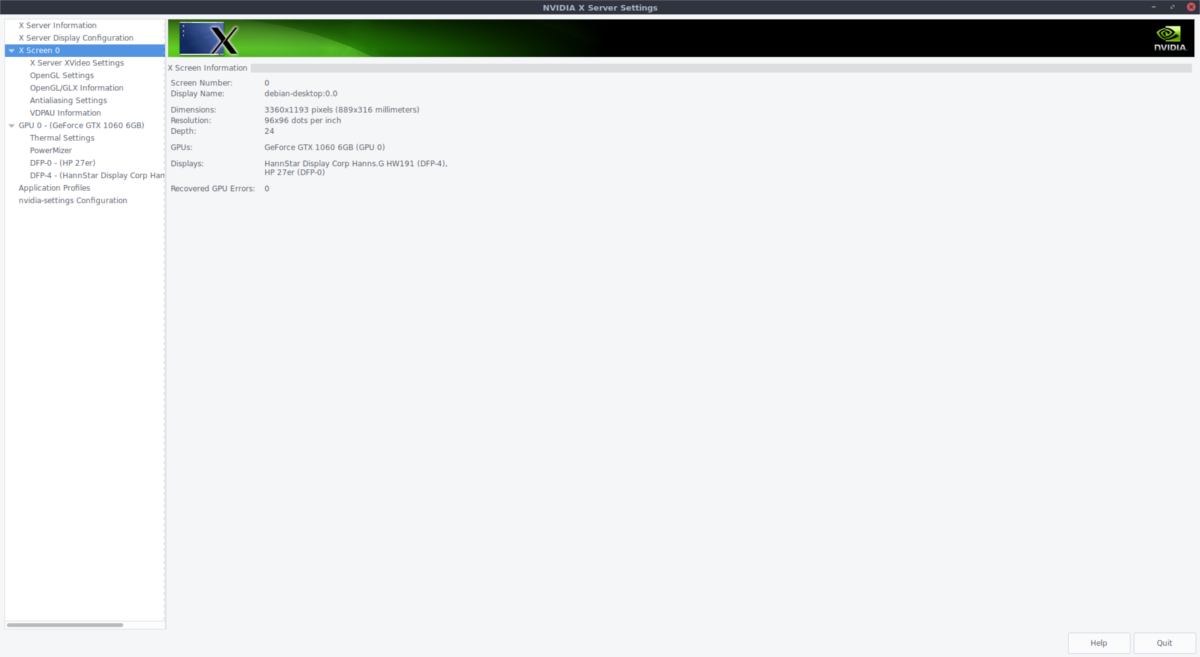
Debian Stable har ikke den "absolutte seneste"version af Nvidia GPU-drivere på grund af arten af, hvordan Debian fungerer. Hvis du gerne vil køre de nyeste Nvidia-drivere, bliver du først nødt til at konvertere din Debian-installation til filialen Instabil.
Bemærk: Sørg for, at “ikke-fri” er aktiveret sources.list eller Nvidia-driverne installeres ikke.
Konverter til ustabil ved at åbne din sources.list-fil med Nano:
sudo nano /etc/apt/sources.list
Konverter alle henvisninger til "stabile", "hvæsende" og andre Debian-udgivelsesnavne til "ustabile". For eksempel:
deb http://ftp2.fr.debian.org/debian/ unstable main contrib non-free
Gem filen med Ctrl + O, og kør derefter en distributionsopgradering:
sudo apt-get update
sudo apt-get dist-upgrade
Når opgraderingen er afsluttet, skal du installere aptitude. Dette gør installation af driverne lettere.
sudo apt install aptitude
Du bliver også nødt til at tilføje 32-bit-arkitekturen, så 32-bit Nvidia-driverne installeres.
sudo dpkg --add-architecture i386
Til sidst skal du installere de nyeste Debian Unstable Nvidia-drivere.
sudo aptitude -r install nvidia-kernel-dkms nvidia-settings libgl1-nvidia-glx:i386
Arch Linux instruktioner
For nuværende Nvidia GPU'er er det så let at få den nyeste driver på Arch Linux som:
sudo pacman -S nvidia
For at få de seneste 32-bit relaterede pakker (vigtigt for at spille Steam-spil) skal du indtaste følgende:
sudo pacman -S nvidia nvidia-libgl lib32-nvidia-libgl nvidia-settings
Endelig ved hjælp af Nvidia-driverne på Arch Linuxkræver aktivering af en "vedholdenhed" systemtjeneste. Driverne fungerer fint uden den, men det er vigtigt at aktivere denne fil, ellers kan du få nogle fejl.
sudo systemctl enable nvidia-persistenced.service
og start det med:
sudo sudo systemctl start nvidia-persistenced.service
Fedora instruktioner
Der er mange måder at installere Nvidia GPU pådrivere på Fedora, men den nemmeste måde er langt at gå med Negativo17.orgs metoder. For at starte, skal du åbne et terminalvindue og opdatere alle pakker på systemet vha DNF.
sudo dnf update
Fedora understøtter ikke de proprietære Linux-drivere, så når opgraderingen er færdig, skal du tilføje et nyt softwarelager.
sudo dnf config-manager --add-repo=https://negativo17.org/repos/fedora-nvidia.repo
Med Repo tilføjet, er der intet tilbage at gøre i terminalen. Åbn bare Gnome-software, søg efter “Nvidia Linux Graphics Driver” og installer den. Når installationen er færdig, skal du genstarte.
Suse instruktioner
Suse har ret stor støtte til Nvidia. For at få det til at fungere skal du åbne en terminal og indtaste følgende kommandoer.
Spring instruktioner
Fjern først DRM-KMP-standard pakke, da det er i konflikt med Nvidia-pakker på SUSE.
sudo zypper rm drm-kmp-default
Tilføj derefter Nvidia-driverlageret til Leap 42.3.
sudo zypper addrepo --refresh http://http.download.nvidia.com/opensuse/leap/42.3 NVIDIA
Endelig skal du installere driverne:
sudo zypper install-new-recommends
Når installationen er afsluttet, skal du genstarte din pc.
Tumbleweed instruktioner
sudo zypper addrepo --refresh http://http.download.nvidia.com/opensuse/tumbleweed NVIDIA sudo zypper install-new-recommends
Genstart, når installationen er færdig, som Leap. Når du logger ind, skal Nvidia-driverne fungere.
Generiske Linux-instruktioner
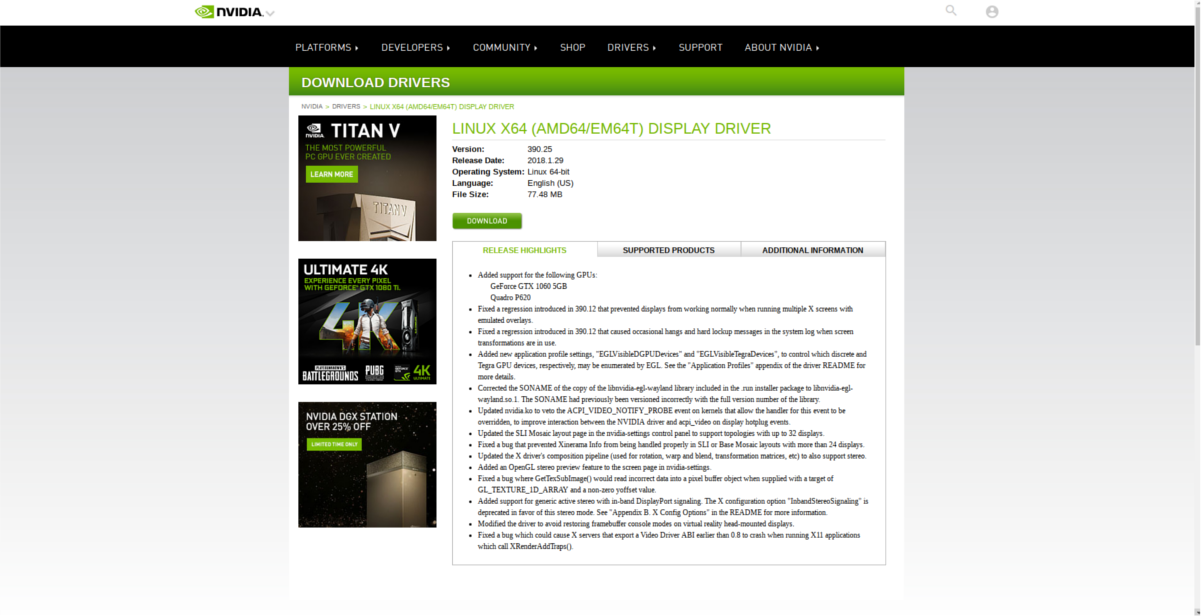
Nvidia har support til mange Linux-distributionerved at frigive en binær pakke til alle Linux-distributioner. Processen med installation af disse drivere er lang. Så langvarig, faktisk, at vi har skrevet en separat tutorial til det.
Du skal vide, at du ikke behøver at installereNvidia Beta-driverne. Det er helt muligt at gå over til det officielle Nvidia-websted og downloade den nyeste stabile driver og derefter følge vores instruktioner på artiklen alligevel.













Kommentarer